Mulai menggunakan paket Maven dan Artefak Azure
Layanan Azure DevOps | Azure DevOps Server 2022 - Azure DevOps Server 2019
Mulai cepat ini akan memandu Anda menyiapkan proyek Maven anda untuk menyambungkan ke umpan Azure Artifacts dan menerbitkan dan mengunduh paket Maven Anda.
Prasyarat
- Organisasi Azure DevOps. Buat organisasi, jika Anda belum memilikinya.
- Pasang Apache Maven.
- Umpan Artefak Azure. Buat umpan jika Anda belum memilikinya .
Mengonfigurasikan autentikasi
Pilih Artefak, lalu pilih Koneksi ke Umpan.
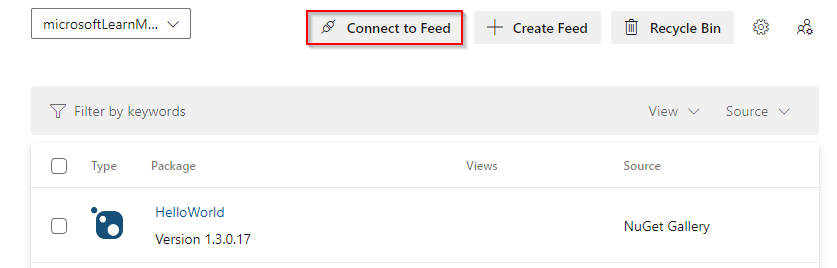
Pilih Maven.
Jika ini pertama kalinya menggunakan Azure Artifacts dengan Maven, pilih Dapatkan alat untuk mengunduh dan menginstal Maven.
Ikuti instruksi dalam penyiapan Proyek untuk menyiapkan file pom.xml dan settings.xml Anda. Jika file settings.xml dibagikan dalam tim, Anda dapat menggunakan Maven untuk mengenkripsi kata sandi Anda.

Tip
Jika Anda menggunakan tugas Maven, atur mavenAuthenticateFeed argumen ke true untuk mengautentikasi secara otomatis dengan umpan Maven Anda.
Menerbitkan artefak
Jika Anda belum memiliki paket Maven, Anda dapat membuatnya dengan menjalankan perintah berikut:
mvn -B archetype:generate -DarchetypeGroupId="org.apache.maven.archetypes" -DgroupId="MyGroup" -DartifactId="myFirstApp"Jika Anda mendapatkan kesalahan berikut: Anda harus menentukan fase siklus hidup yang valid atau tujuan (..), ikuti langkah-langkah di bawah ini untuk menambahkan tujuan ke konfigurasi Anda:
Klik kanan pada proyek Anda, pilih Jalankan sebagai>Maven Build. Masukkan paket dalam kotak teks Tujuan , lalu pilih Jalankan.
Navigasikan ke jalur file pom.xml Anda dan jalankan perintah berikut untuk membangun dan menyebarkan artefak Maven Anda:
mvn build mvn deploy
Jika Anda mendapatkan kesalahan berikut: Fase siklus hidup yang tidak diketahui "build"(...) saat Anda menjalankan mvn build, Anda dapat menggunakan Eclipse IDE untuk membangun proyek maven Anda sebagai berikut:
Klik kanan pada proyek Anda.
Pilih Jalankan sebagai, lalu pilih Maven Build....
Tulis paket di kotak teks Tujuan .
Pilih Jalankan.
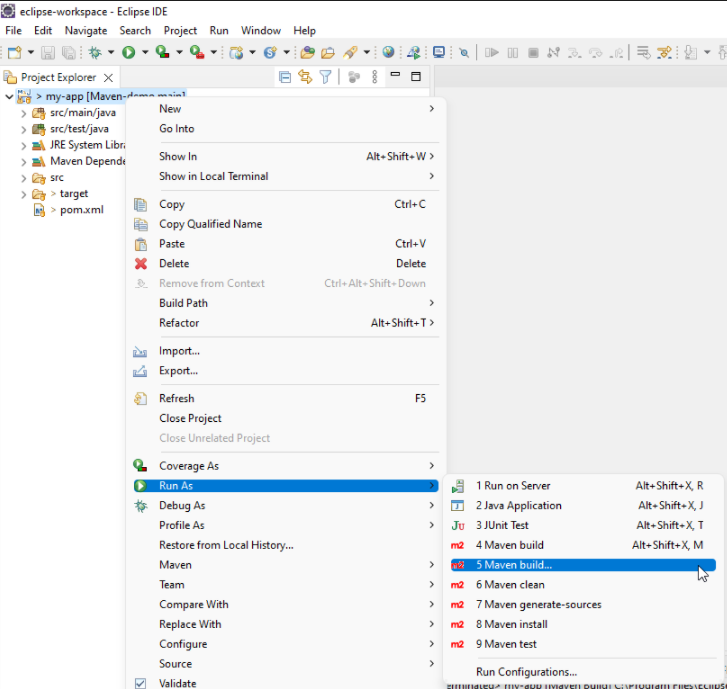
Jika Anda ingin menerbitkan artefak pihak ketiga, Anda dapat menggunakan mojo deploy:deploy-file . Ini dapat digunakan dengan atau tanpa file POM untuk menyebarkan paket Anda.
mvn deploy:deploy-file -Dpackaging="jar" -DrepositoryId="MyFeedName" -Durl="MyFeedURL" -DgroupId="MyGroup" -DartifactId="myFirstApp" -Dversion="jarFileVersion" -Dfile="jarFileLocalPath"
Catatan
Jika organisasi Anda menggunakan firewall atau server proksi, pastikan Anda mengizinkan URL dan alamat IP Domain Artefak Azure.
Menginstal artefak
Navigasikan ke Azure Artifacts, lalu pilih paket yang ingin Anda instal dan salin cuplikannya
<dependency>.Buka file pom.xml Anda dan tempelkan kode Anda di
<dependencies>dalam tag.Jalankan
mvn installdari jalur yang sama dengan file pom.xml Anda.
Artikel terkait
Saran dan Komentar
Segera hadir: Sepanjang tahun 2024 kami akan menghentikan penggunaan GitHub Issues sebagai mekanisme umpan balik untuk konten dan menggantinya dengan sistem umpan balik baru. Untuk mengetahui informasi selengkapnya, lihat: https://aka.ms/ContentUserFeedback.
Kirim dan lihat umpan balik untuk